Ankerのスマートプロジェクター(Nebula)と外付けDVDでお手軽ホームシアター

(写真)DVDドライブ「DVRP-U8ATV」とスマートプロジェクターで実現するホームシアター
(記事公開日:2020年12月22日)
憧れの「ホームシアター」で映画やテレビ、ゲームを楽しめたら素敵ですよね。ホームシアターと聞くと、大がかりなお部屋の改装や、高級なシステムが必要と思われる方も少なくないかもしれません。実は、手頃で簡単な方法があるのでご紹介します。
それは、ユニークなアイデアと先端のテクノロジーが詰まったAndroid TV搭載のAnker製スマートプロジェクター「Nebula Capsule II」です。
プロジェクターにAndroid TV端末を搭載し、様々な動画配信サービスやアプリを利用することができます。通常のプロジェクター同様にHDMI入力ポートもあるので、映像機器やゲーム機を接続して、特大のスクリーンでコンテンツを楽しむことができます。写真の通り、とてもコンパクトで無地の壁や天井さえあれば、どこでもホームシアターにできます。

(写真)「Nebula Capsule II」
「Nebula Capsule II」はお手軽にホームシアターを実現できるスマートプロジェクターですが、時には動画配信サービスにはない、DVDでしか見られない映像作品を見たいときもありますよね。また子どもの成長記録のホームビデオや教育用のDVDなど、ご家庭によっては複数あると思います。
DVDプレーヤーをHDMIケーブルでつなげて見る方法もありますが、せっかくコンパクトな「Nebula Capsule II」ならDVDもスマートに再生したいですよね。
そこで今回ご紹介するAndroid TV対応DVDドライブ「DVRP-U8ATV」なら、USBケーブル一本をつなぐだけで済みますよ!入力を切り替えることなく、Android TVのアプリでDVDを再生できます。

(パッケージ写真)左:Anker スマートプロジェクター「Nebula Capsule II」 右:Android TV対応DVDドライブ「DVRP-U8ATV」

(本体写真)左:Anker スマートプロジェクター「Nebula Capsule II」 右:Android TV対応DVDドライブ「DVRP-U8ATV」

「ホームシアター」の全体イメージ
世界で初めて*Android TVを搭載したモバイルプロジェクター
Anker製「Nebula Capsule II」
(*Anker調べ)
それでは、改めてAnker製「Nebula Capsule II」のスペックを見てみましょう。コンパクトサイズでバッテリー動作が可能なので、設置場所に困らず、持ち運びにも便利です。三脚穴も搭載しているので、設置の自由度もあります。
また、世界で初めてAndroid TVを搭載したスマートプロジェクターであり、Chromecastや3,600以上のAndroid TVアプリが使えます。さらに、Wi-Fi、HDMI入力、USB端子も搭載しているので、様々な機器につないで幅広いエンターテインメントを楽しむことができます。
外観は、ブラックカラーを基調とした上質感のある洗練されたデザインです。サイズは、縦150mm、幅80mmのコンパクトサイズです。

(写真)「Nebula Capsule II」の正面
正面部には、オートフォーカス機能付きの投影レンズがあります。壁に向けて投影すると瞬時にオートフォーカスされ、明瞭に見えるようになります。調整に手間をかけることがないので取り扱いも楽です。
本体の背面部と上面部には、直接ボタンを押してメニュー操作や音量調整ができるように、使いやすい配置になっています。それぞれのボタンの機能と端子を写真と一緒にご紹介します。

(写真)「Nebula Capsule II」の背面
| ① | リモコン操作を行う赤外線レシーバー |
|---|---|
| ② | ・Bluetoothスピーカーモードとプロジェクターモードを切り替えます。 ・Bluetoothスピーカーの電源をオン / オフにします。 |
| ③ | 電源ボタン 2秒間押し続けると、電源のオン / オフが可能です。 |
| ④ | AUX出力ソケット |
| ⑤ | スピーカー |
| ⑥ | HDMI入力ポート HDMI出力できる再生用機器に接続します。 |
| ⑦ | USBポート USB接続のドライブに接続します。 |
| ⑧ | USB-C ポート 付属のケーブルを利用して、電源に接続します。 |
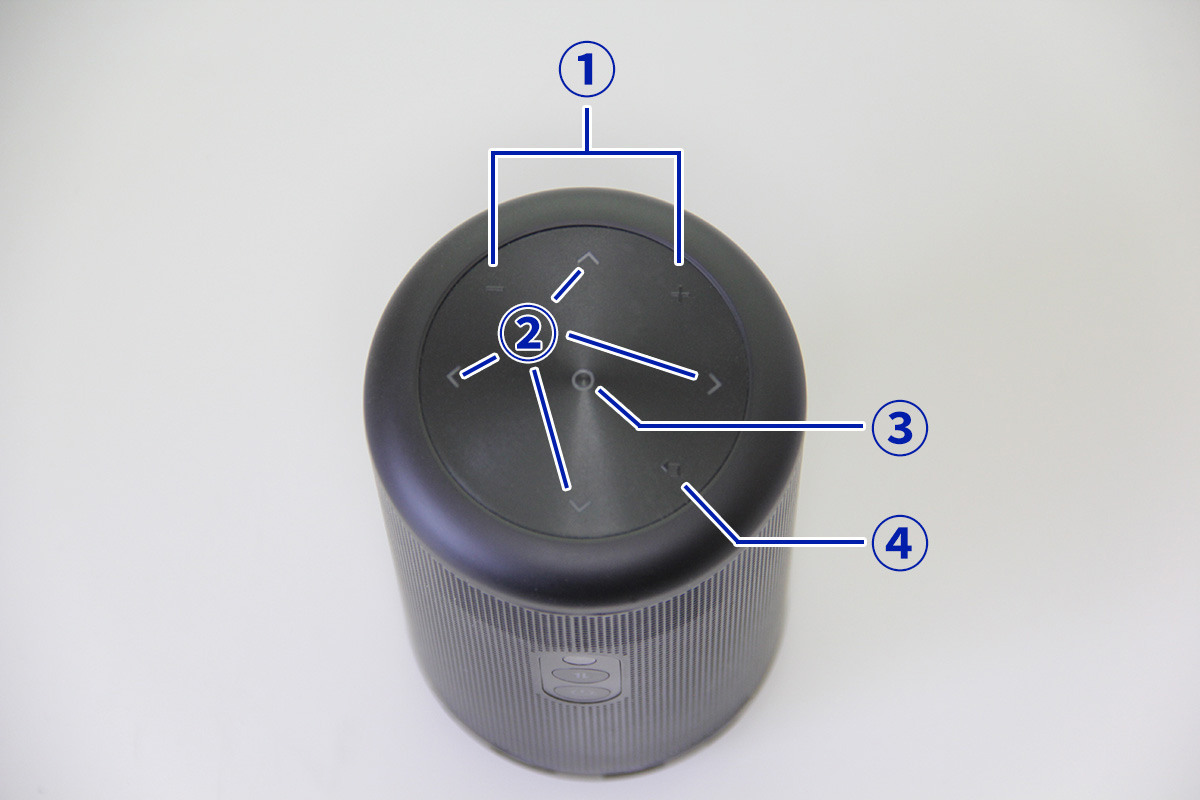
(写真)「Nebula Capsule II」の上面
| ① | 音量アップ / ダウン |
|---|---|
| ② | ナビゲーションボタン タッチすると、次 / 前のページに移動します |
| ③ | 確認ボタン |
| ④ | 戻るボタン |
本体の底面部には、三脚用ソケットが装備されているので、テーブルの上に設置する以外にも、カメラなどで使っている三脚をそのまま使って、設置の高さを調整できるところも気が利いていますね。

(写真)「Nebula Capsule II」の底面

(写真)底面のソケットを使えばカメラの三脚で設置も可能
Anker製の専用三脚「Nebula Capsule Tripod」も用意されています。回転ボールヘッドを採用し、最適な投影角度に調整することができ、180°回転するので天井への投影も容易です。お使いのシーンに合わせて26cm~40cmまで高さの調節も可能です。重さは約270gと軽量なので手軽に持ち運べます。

(写真)Anker製の専用三脚「Nebula Capsule Tripod」
本体でも操作はできますが、リモコンも標準添付されており、とても便利に使えます。
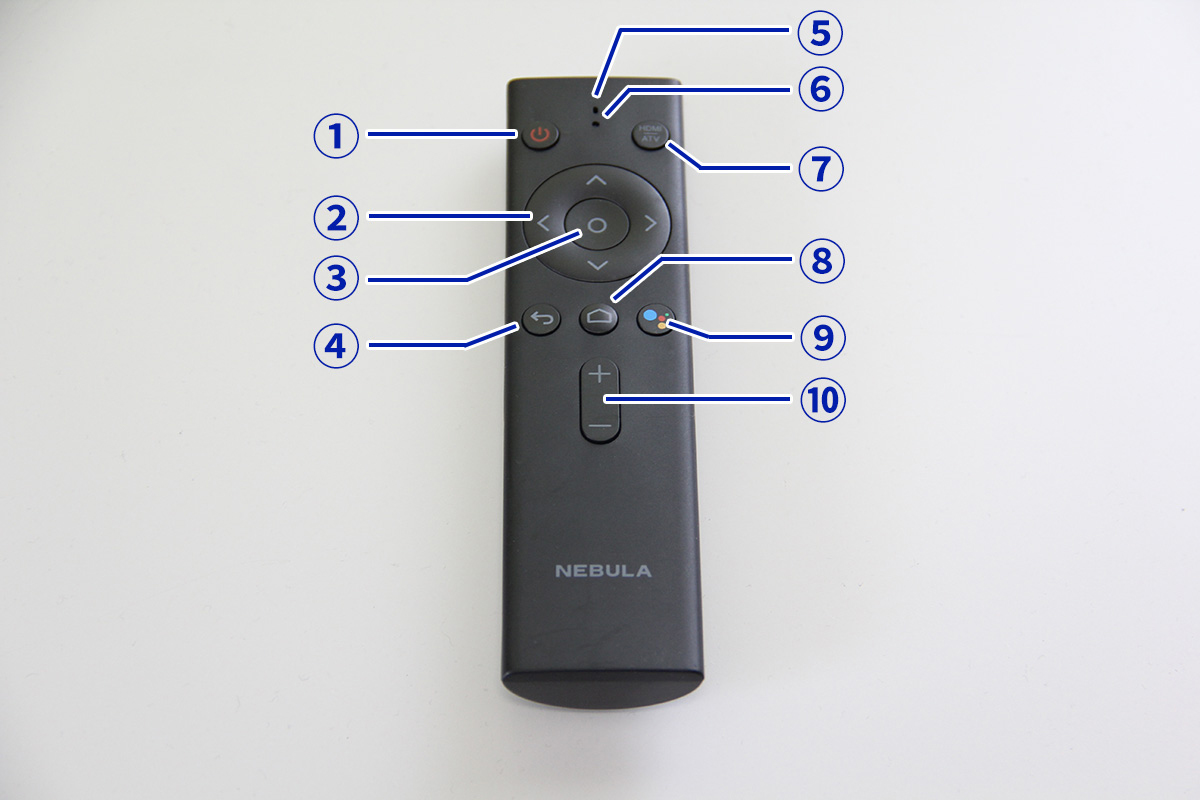
(写真)「Nebula Capsule II」に標準添付されるリモコン
| ① | 電源オン / オフボタン |
|---|---|
| ② | ナビゲーションボタン メニュー間を移動したり、選択した内容を調整したりします。 |
| ③ | 確認ボタン ・選択または入力を確定します。 ・再生を一時停止 / 再開します。 |
| ④ | 戻るボタン 前のメニューに戻ります。 |
| ⑤ | マイク |
| ⑥ | LED表示 |
| ⑦ | ソース切り替えボタン ・Android TVとHDMIを切り替える場合に押します。 ・3秒間押し続けると、手動フォーカスになります。 |
| ⑧ | ホームボタン ホームメニューにアクセスします。 |
| ⑨ | Googleアシスタントボタン Googleアシスタントに話しかける場合に押します。(Bluetoothのペアリングに成功した場合のみ使用できます。) |
| ⑩ | 音量アップ / ダウンボタン |
リビングをホームシアターにしてみました
投影されるサイズは、設置する距離に応じて変わりますので、お住まいの環境に合わせて設置してください。スマートプロジェクター「Nebula Capsule II」と投影面との距離は、最小58cm、最大308cmの範囲内で調整して、約20~100インチの大きさの投影映像になります。おおよその目安としては、距離(cm)を3で割った大きさが投影映像のインチ数となります。
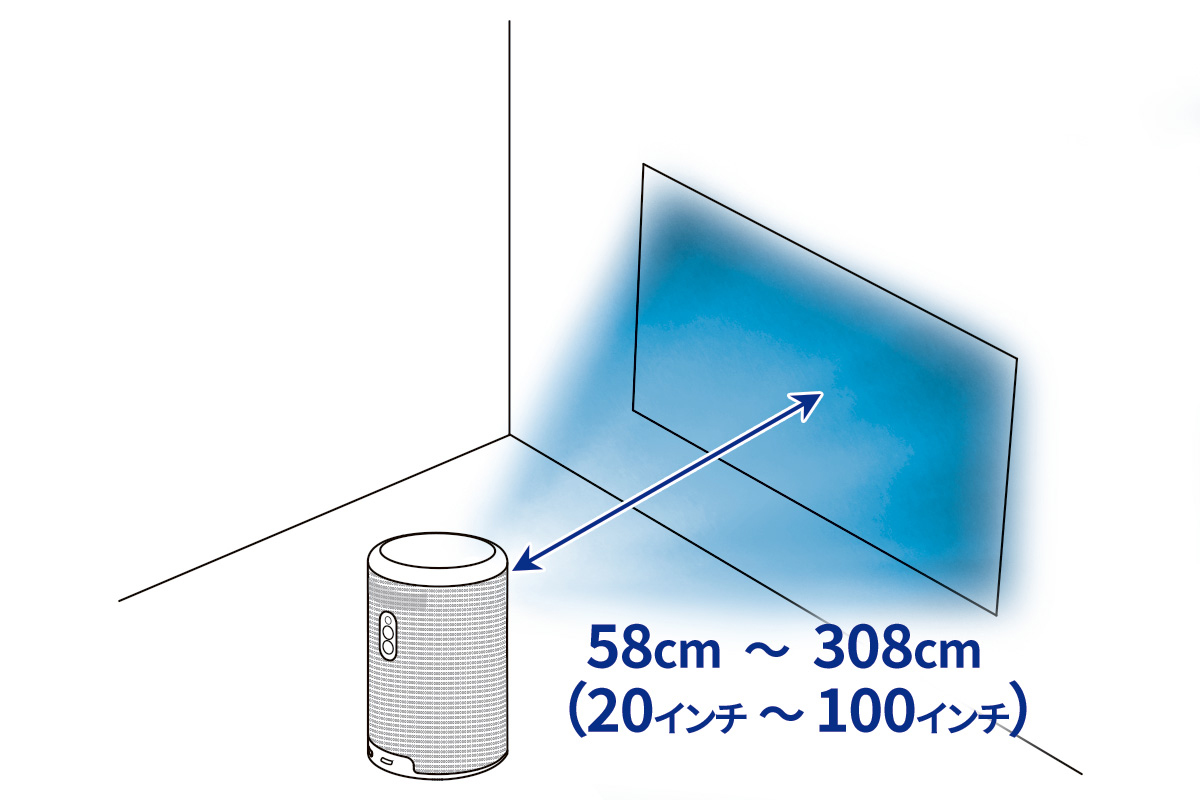
(図)スマートプロジェクターと投影面との距離による投影映像の大きさの違い
今回、リビングの白壁にDVD映画を映したいと思います。スマートプロジェクター「Nebula Capsule II」はカメラの三脚に取り付け、壁から260cm離れたところに設置しました。私の場合、260cm離しましたから、約86インチぐらいの投影サイズになっているはずです。普段観ているテレビのサイズは50インチですから、これまでに体験したことのない大きなサイズになります。

(写真)リビングにスマートプロジェクター「Nebula Capsule II」を設置

(写真)カメラの三脚に取り付けたスマートプロジェクター「Nebula Capsule II」
Android TV対応DVDドライブ「DVRP-U8ATV」を使って
アプリ「DVDミレル」でかんたん再生
「DVRP-U8ATV」は、これまで何度かマガジンでもご紹介してきました。Android TV対応のDVDドライブで、壁掛けテレビと一緒に使ったり、おうちカラオケができる楽しい商品です。
(ご参考マガジン)
・壁掛けテレビでも設置場所に困らないDVDドライブ「DVRP-U8ATV」
・Android TVで歌詞表示しながら音楽を楽しめるDVDドライブ
スマートプロジェクター「Nebula Capsule II」に「Google Playストア」からアプリ「DVDミレル」をインストールするだけで、DVDドライブ「DVRP-U8ATV」はプロジェクター用のDVDプレーヤーになり、DVDをかんたんに再生することができます。
スマートプロジェクターとの接続はUSBケーブル1本だけでOK。電源ケーブルや映像ケーブルの接続も不要です。

(写真)「Google Playストア」からアプリ「DVDミレル」をインストール

(写真)「DVRP-U8ATV」をUSB接続してDVDをセット
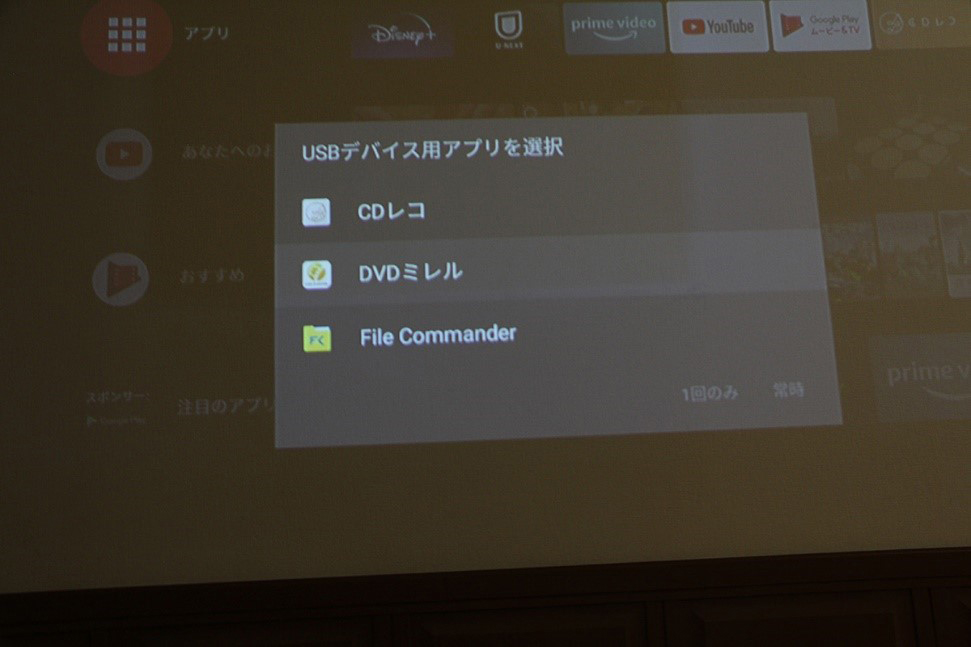
(写真)DVD再生アプリ「DVDミレル」を選択

(写真)DVD再生アプリ「DVDミレル」を起動

(写真)DVDを再生中

(写真)ホームシアターを家族で楽しむ

(写真)投影映像が明るい
投影される映像は200ANSIルーメンの明るさがあるので、明瞭な映像を映し出します。業界の先端技術であるDLP(※)チップが採用されており、100インチもの大画面でも高精細映像を映し出します。屋内でも屋外でも、鮮明で美しい映像を楽しめるのは嬉しいですよね。
(※)DLP:Digital Light Processingの略。DLPチップには、デジタル・マイクロミラー・デバイス(Digital Micromirror Device、DMD)といわれる反射率の高いアルミニウム製のミラーが最大で数百万個敷き詰められていて、このミラーの傾きと光源の制御によってさまざまな映像の投影を可能としています。
また、「Nebula Capsule II」は一度充電しておけば、動画であれば約2.5時間(Wi-Fi利用時)、音楽であれば約10時間連続の長時間再生が可能です。キャンプに一緒に持っていけば、電源のない屋外でもDVD再生を途切れることなく楽しむことができます。
設置の自由度が高いAndroid TV対応DVDドライブ「DVRP-U8ATV」とAnker製スマートプロジェクター「Nebula Capsule II」の組み合わせは、エンターテインメントの楽しみ方を変えてくれることでしょう。少し贅沢な時間はいかがでしょうか。

スマホでDVDが楽しめる!「ENJOY!DVDミレル!」
◎関連リンク
Android TV対応DVDドライブ「DVRP-U8ATV」
(商品ページ)(購入ページ)
Anker製スマートプロジェクター「Nebula Capsule II」
(商品/購入ページ)
本記事の内容については、サポートのお問い合わせ対象外となります。予めご了承ください。


 商品一覧
商品一覧



